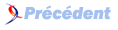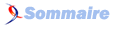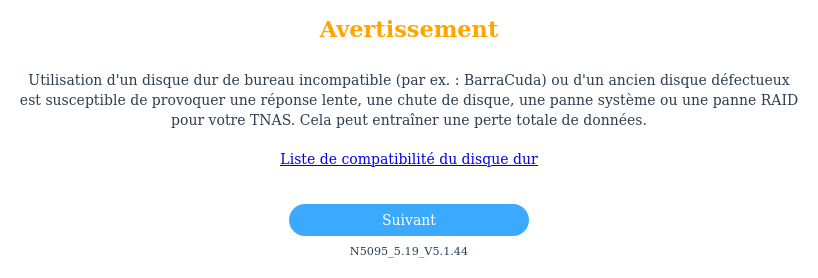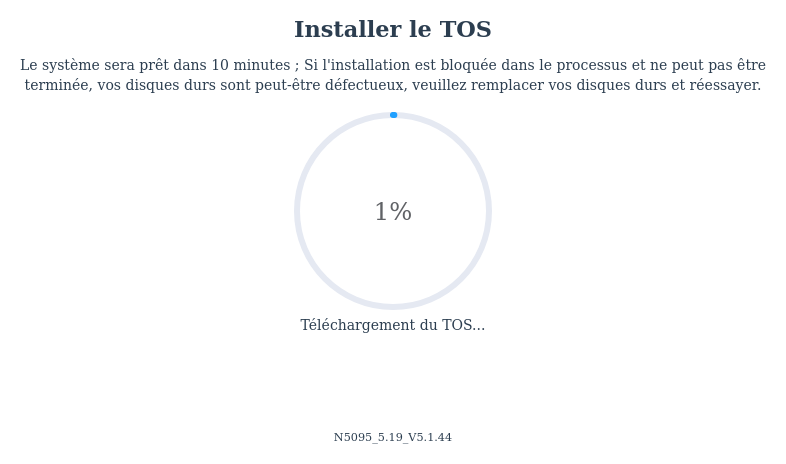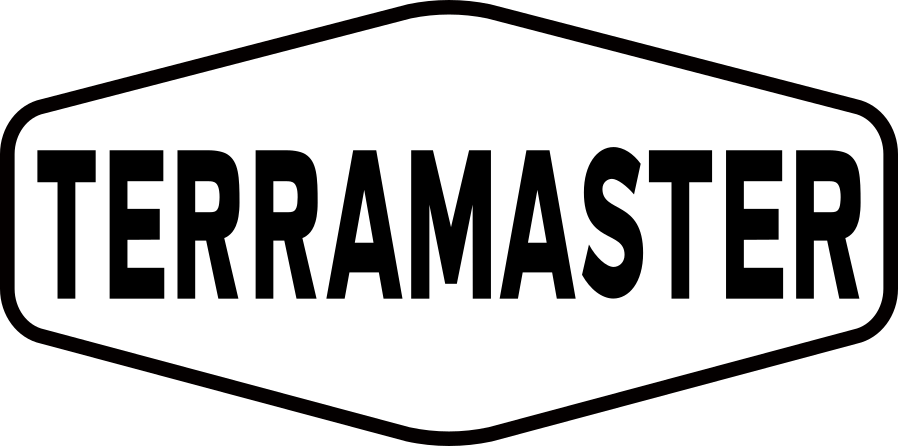I. Découverte et mise en route▲
I-A. Présentation▲
I-A-1. Les NAS TerraMaster▲
Fondée en 2010, la société TerraMaster propose des Network Attached Storage (NAS) et Direct Attached Storage (DAS) aux professionnels et particuliers. Les NAS de la marque sont regroupés en trois gammes :
- la série F (tel le F4-423 ici présenté) ;
- la série T (tel le T9-423) ;
- la série U (tel le U12-423), des NAS montables en rack.
Le chiffre après la lettre indique le nombre de baies disponibles.
I-A-2. Le F4-423▲
Le F4-423 de TerraMaster est un NAS, quatre baies, de bureau (à l’opposé d’un équipement à monter sur un rack). Ce produit a été annoncé en avril 2022 ainsi qu’une version équivalente mais avec uniquement deux baies : le F2-423. Ces NAS viennent mettre à jour les F2-422 et F4-422, notamment en passant d’un processeur Intel Celeron J3455 au Intel Celeron N5095, offrant une fréquence de fonctionnement plus élevée. Par la même occasion, la quantité maximale de mémoire possible passe de 8 Go à 32 Go. Par contre, le port Ethernet RJ-45 de 10 Gbit/s est abandonné pour deux ports 2,5 Gbit/s.
Le CPU n’est pas exactement identique entre le F2-423 et le F4-423. En effet, la version 2 baies embarque un Intel Celeron N5105 contre un Intel Celeron N5095 pour la version 4 baies. Les différences se situent au niveau du cache L3, du nombre d’unités d’exécution GPU et de la présence d’un contrôleur sans fil.
I-A-3. Caractéristiques▲
Le F4-423 embarque :
- un CPU Intel Celeron N5095 quatre cœurs cadencés à 2,0 GHz (pouvant monter jusqu’à 2,9 GHz) ;
- 4 Go de mémoire vive (DDR4 SO-DIMM) extensible jusqu’à 32 Go (2 x 16 Go) ;
- 4 baies pour les disques, en SATA (6 Gbit/s, 3 Gbit/s) (compatibles 3,5’’ et 2,5’’) ;
- 2 ports RJ-45 2,5 Gbit/s dotés de la capacité d’agrégation ;
- 2 ports USB 3.1 Gen 1 (supportant 10 Gbit/s) ;
- une sortie HDMI ;
- deux emplacements NVMe M.2 2280.
Le F4-423 pèse 3,6 kg pour une taille de 227 x 225 x 136 mm.
Le constructeur annonce bien une capacité maximale de 32 Go de mémoire vive, toutefois, la documentation du CPU décrit une prise en charge maximale de 16 Go.
I-A-4. Capacités▲
Les NAS de la marque TerraMaster embarquent un système propriétaire appelé TOS. Le F4-423 offre les fonctionnalités suivantes :
- les protocoles SMB, AFP, NFS (v3 et v4), FTP, SFTP, WebDAV, HTTPS, SNMP, SSH ;
- Btrfs et ext4 pour les disques internes ;
- ext4, ext3, FAT32, NTFS, HFS+ pour les disques externes ;
- le TRAID, JBOD, RAID 0, RAID 1, RAID 5, RAID 6 et RAID 10 ;
- jusqu’à 500 connexions simultanées avec SMB, AFP, FTP et SFTP ;
- jusqu’à 2048 comptes utilisateurs, 512 groupes et 512 dossiers partagés ;
- jusqu’à 128 cibles iSCSI et 256 LUN ;
- le mappage et le masquage des LUN iSCSI ;
- la virtualisation avec VirtualBox ;
- la gestion des privilèges par application avec support de Microsoft Active Directory et de LDAP (serveur et client) ;
- le branchement à chaud des disques.
I-B. Déballage▲
Le carton TerraMaster est estampillé avec le logo de la marque et seule une étiquette sur l’un des côtés indique le contenu.
L’ouverture du carton dévoile deux ensembles : le NAS d’un côté, maintenu par des blocs de polyester et un second carton :
Le second carton contient les accessoires suivants :
- un câble d’alimentation ;
- un bloc d’alimentation de 90 W, avec témoin lumineux ;
- un ensemble de vis (ici 17) ;
- des étiquettes autocollantes à placer sur les baies pour indiquer les disques présents dans le NAS ;
- deux tampons pour remplacer ceux en dessous du NAS ;
- deux tampons pour remplacer ceux des tiroirs maintenant les disques ;
- un câble RJ-45 (CAT 6), de 1,50 m ;
- un dépliant expliquant comment installer les disques (3,5 et 2,5 pouces) ;
- une page avec QR code pour diriger vers le guide d’installation rapide ;
- le dépliant de garantie limitée.
Le NAS est, quant à lui, emballé dans un plastique.
La face avant expose les quatre baies, le bouton d’allumage, une étiquette rappelant le modèle et six voyants :
- quatre, un pour chaque disque ;
- un témoin pour le réseau ;
- un témoin pour la mise sous tension.
Les deux côtés sont estampillés avec le logo de la marque. Sur le côté droit, un autocollant jaune indique que les demandes de support sont répondues en 24 heures.
La face arrière expose les connectiques suivantes : un port HDMI, deux ports USB 3.1, deux ports RJ-45 (2,5 Gbit/s) et l’entrée pour l’alimentation. La place est majoritairement occupée par les deux ventilateurs de 80 x 80 x 20 mm.
Finalement, un trou permettant d’accéder à un bouton de réinitialisation est présent, en dessous du port HDMI.
Lors d’un test d’utilisation du bouton de réinitialisation, le système est devenu inaccessible (plus d’image sur la sortie HDMI, plus de réseau et impossible d’étendre le NAS avec son bouton d’alimentation). Toutefois, après un redémarrage, le système était opérationnel.
I-C. Démontage▲
Il est nécessaire de démonter le NAS afin de placer des disques NVMe M.2 ou la mémoire vive supplémentaire. Pour accéder aux emplacements voulus, il est nécessaire :
- d’enlever les six vis de la face arrière ;
-
d’enlever la face arrière. Celle-ci est reliée à la carte mère par deux câbles, nécessaire aux ventilateurs ;
- de glisser le boîtier afin de dévoiler l’arrière de la carte mère.
Sur la face arrière, seul un emplacement mémoire est disponible. Le second se trouve sur l’autre face de la carte mère. Pour un accès aisé, il sera nécessaire de retirer les quatre vis la maintenant à la carte mère. Cette dernière est connectée à la carte RAID par l’unique emplacement PCI Express.
Lors du démontage, il sera possible de repérer une clé USB miniature. Celle-ci contient le système minimaliste afin de démarrer l’initialisation du NAS (c’est-à-dire : le serveur Web à présenter à l’utilisateur lors de la première mise en route (voir la section « Premier allumagePremier allumage »)).
La clé USB a une capacité de 128 Mo.
I-D. Mise en place des disques▲
Les tiroirs du NAS s’extraient en plaçant le doigt dans l’encoche du tiroir, vers le haut et en tirant vers soi. Ainsi, la partie grise s’incline et débloque le tiroir.
La mise en place du disque dans le tiroir est classique. Il suffit d’enlever les languettes sur le côté, de placer le disque et de replacer les languettes. Pour un disque 2,5 pouces, une seule languette doit être retirée. Toutefois, le disque devra être maintenu par trois vis.
Pour replacer le tiroir, il suffit de remettre le tiroir et de le pousser jusqu’au bout avec l’encoche gris foncé, puis de verrouiller en appuyant sur la partie grise élevée.
I-E. Premier allumage▲
Après le branchement du câble réseau et de l’alimentation, il est temps de démarrer le NAS. Lors de l’allumage, le NAS émet un bip. Après le démarrage, trois bips sont émis.
Une fois le NAS démarré, l’utilisateur doit s’y connecter. Pour cela, deux possibilités :
- utiliser l’adresse tnas.local ou l’adresse IP qui aura été attribuée au NAS, si elle peut être connue d’une autre manière ;
- utiliser l’application TNAS PC. Celle-ci est disponible sous Windows, Mac OS (DMG) et Linux (AppImage). Toutefois, le guide de mise en route n’indique pas l’existence de la version Linux, que l’on pourra trouver sur la page des téléchargements.
Chaque version proposée du logiciel porte un numéro de version différent :
- Windows : 5.0.35 ;
- Mac OS : 5.0.41 ;
- Linux : 5.0.15.
Au premier démarrage, le NAS doit être initialisé. Plus précisément, le système d’exploitation doit être installé. Le NAS guide l’utilisateur afin d’effectuer l’initialisation. Notamment, un message préconise d’utiliser les disques dédiés aux NAS :
Le lien indiqué mène à cette adresse. Ensuite, l’utilisateur peut effectuer une initialisation automatique ou personnalisée. La personnalisation permet :
- de sélectionner sur quel disque le système sera installé. L’état du disque est au préalable vérifié par le NAS ;
- de choisir si le système doit être récupéré depuis Internet ou si l’utilisateur fournit le fichier d’installation.
L’installation démarre. L’utilisateur devra alors attendre une dizaine de minutes, après quoi le NAS redémarre automatiquement.
Si vous ouvrez un autre onglet menant au NAS, vous redémarrez l’initialisation. Toutefois, si le système avait été téléchargé, il ne le sera pas à nouveau.
Une fois l’initialisation effectuée, le NAS lance un compte à rebours de 5 minutes avant de rediriger à la suite de la configuration. En effet, une fois le système installé, l’utilisateur doit :
- configurer le compte super-utilisateur (root est désactivé par défaut). Une adresse email est demandée et validée par l’envoi d’un code sur celle-ci ;
- créer un pool de stockage ;
- créer un volume et le formater.
Après cette dernière étape, un récapitulatif des informations importantes est donné.
Puis l’utilisateur arrive sur le système d’exploitation de TerraMaster : TOS.
I-F. Remarques▲
L’écran permettant de suivre la progression de l’installation est assez cryptique. En effet, comment déterminer si la progression est bloquée par une opération normale ou par la suite d’un problème ? D’autant plus qu’il semble qu’une perte de réseau du navigateur bloquera la progression.
I-G. Conclusion▲
Nous avons fait notre première rencontre avec le NAS F4-423 de TerraMaster et nous l’avons mis en route. Nous sommes maintenant prêts à découvrir les fonctionnalités et capacités de ce NAS.
I-H. Remerciements▲
|
Developpez.com tient à remercier TerraMaster de nous avoir fourni le F4-423 afin de réaliser cette série d’articles. |